Kako izbrisati gesla v Google Chromu
Mnogi postanejo redni uporabniki brskalnika Google Chrome, ker je brskalnik po več platformi, ki vam omogoča shranjevanje gesel v šifrirani obliki in se prijavite na spletno mesto z naknadnim dovoljenjem iz katere koli naprave, na kateri je nameščen ta spletni brskalnik, in ste prijavljeni v Google Račun. Danes bomo preučili, kako popolnoma odstraniti vrzeli v brskalniku Google Chrome.
Želimo opozoriti na dejstvo, da če imate sinhronizirane podatke in v brskalniku vnesete svoj Google Račun, potem boste po spremembi gesel na eni napravi to spremembo uporabili za druge, to pomeni, da bodo gesla nepovratno izbrisana povsod. Če ste pripravljeni na to, izvedite preprosto zaporedje dejanj, opisanih spodaj.
Vsebina
Kako odstranim gesla v Google Chromu?
1. način: popolnoma izbrišite gesla
1. Kliknite v zgornjem desnem kotu gumba menija in v prikazanem seznamu pojdite v razdelek »Zgodovina« in nato na prikazanem dodatnem seznamu izberite »Zgodovina« .
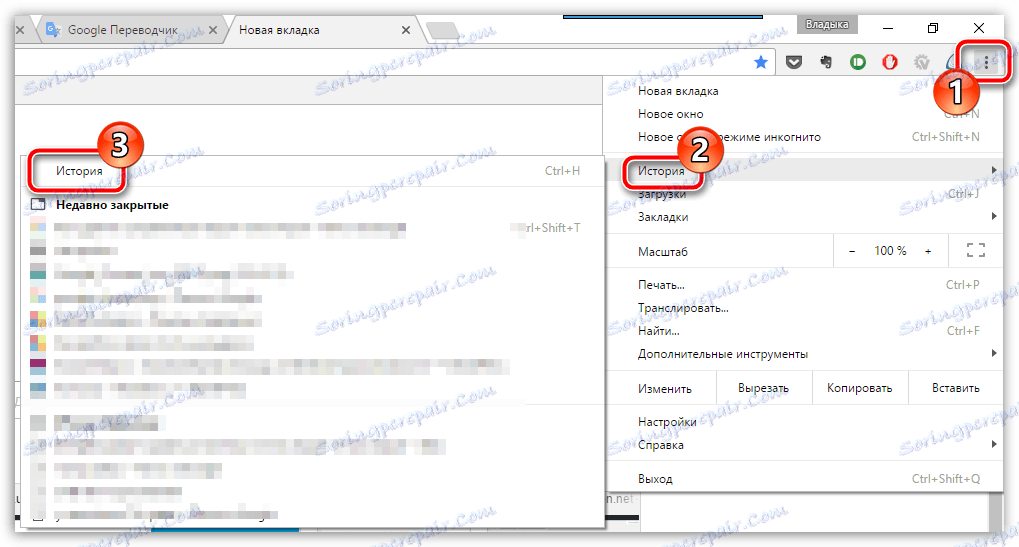
2. Na zaslonu se prikaže okno, v katerem boste morali najti in kliknite gumb »Izbriši zgodovino« .

3. Na zaslonu se prikaže okno, v katerem lahko zbrišete ne samo zgodovino, temveč tudi druge podatke, ki jih je brskalnik brisal. V našem primeru je potrebno označiti element "Gesla", druga polja pa so postavljena izključno na podlagi vaših zahtev.
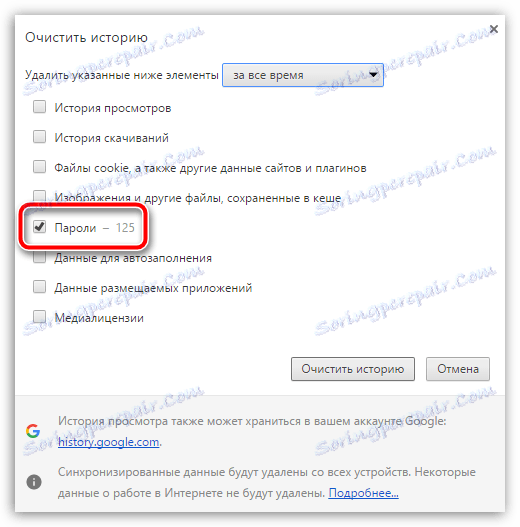
Prepričajte se, da v zgornjem delu okna najdete element »Ves čas« in nato izbrišite tako, da kliknete gumb »Izbriši zgodovino« .
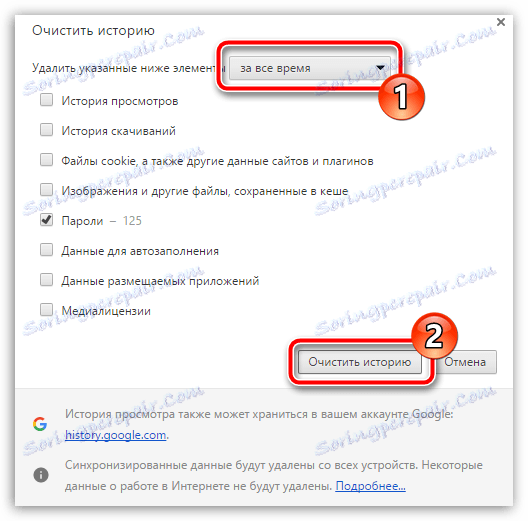
2. način: izbirno izbrišite gesla
V primeru, da želite izbrisati gesla samo za izbrane spletne vire, se postopek čiščenja razlikuje od zgoraj opisane metode. Če želite to narediti, kliknite gumb menija brskalnika in nato na prikazanem seznamu pojdite na razdelek » Nastavitve« .
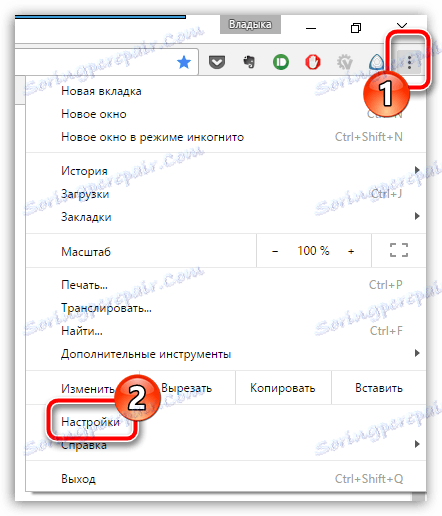
Na dnu strani, ki se odpre, kliknite gumb »Pokaži napredne nastavitve« .
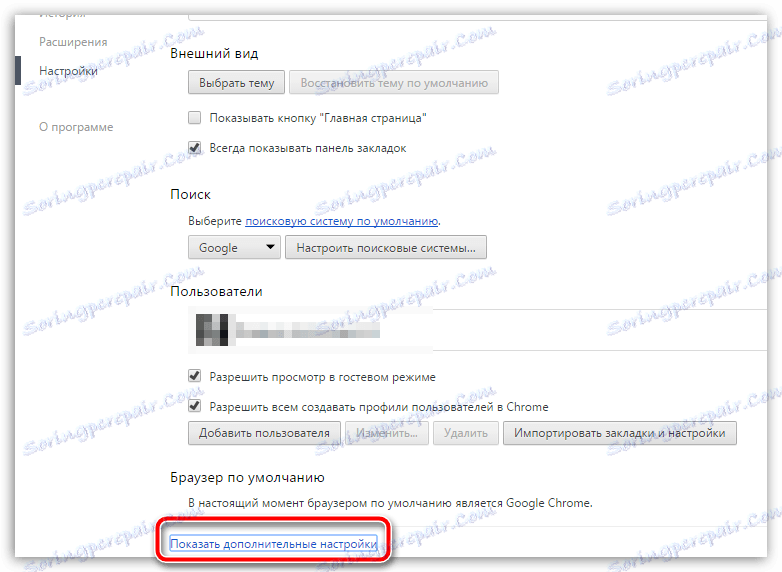
Seznam nastavitev se bo razširil, zato boste morali iti še dlje in poiskati blok "Gesla in obrazci". V bližini točke »Poziv za shranjevanje gesel z uporabo Google Smart Lock za gesla« kliknite gumb »Konfiguriraj« .
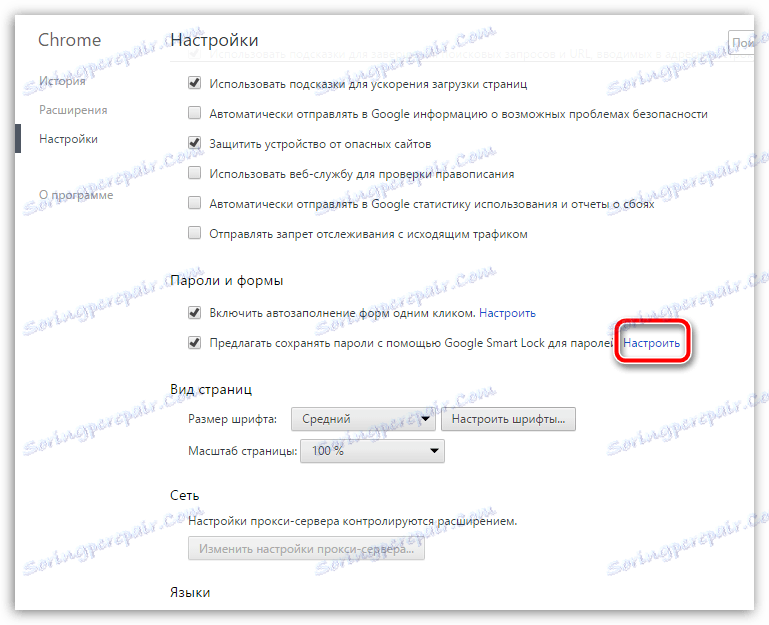
Celoten seznam spletnih virov, za katere so shranjena gesla, se prikaže na zaslonu. Poiščite želeni vir tako, da se pomaknete po seznamu ali uporabite iskalno polje v zgornjem desnem kotu, miško miškin kazalec miškin nad želeno spletno stranjo in kliknite desno od prikazane ikone križa.
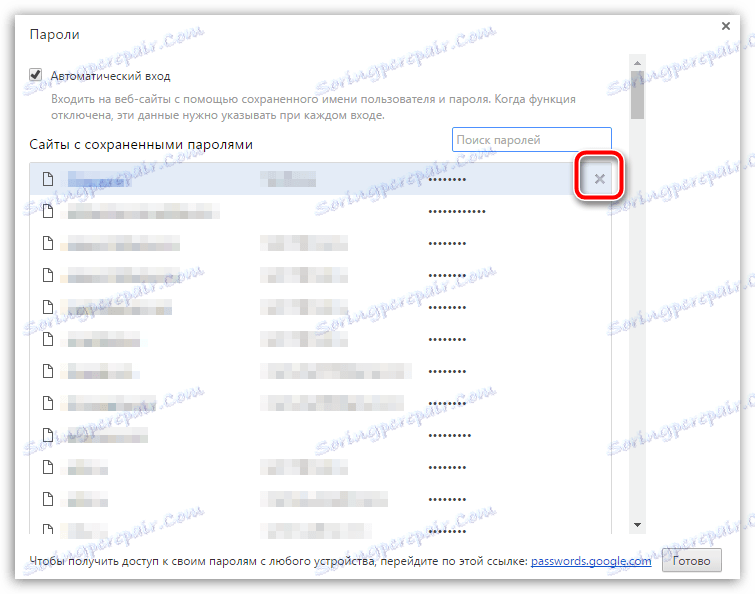
Izbrano geslo bo takoj odstranjeno s seznama brez dodatnih vprašanj. Na enak način izbrišite vsa gesla, ki jih potrebujete, nato pa zaprite okno za upravljanje gesel tako, da v spodnjem desnem kotu kliknete gumb »Done« .
Upamo, da vam je ta članek pomagal razumeti, kako odpraviti gesla v brskalniku Google Chrome.